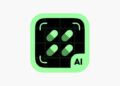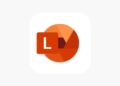Já reparou como a bateria de celular descarregando rápido pode estragar o seu dia, mesmo quando você espera que o aparelho dure? Esse problema afeta muitos usuários e vai além da simples falta de carga: pode indicar hábitos ou configurações que drenam energia sem que você perceba. Entender as causas ajuda não só a identificar os vilões do consumo, mas também a adotar estratégias eficientes para prolongar a autonomia do seu celular.
Neste artigo, vamos desvendar 21 motivos pelos quais sua bateria pode acabar rápido e o que fazer para evitar isso. Será que aquele app que você mal usa está consumindo muita energia? O brilho da tela está regulado corretamente? Quer descobrir como pequenas mudanças no uso diário e no carregamento podem fazer a bateria render muito mais? Fique comigo para descobrir esses segredos e garantir um desempenho melhor para seu aparelho.
Efeitos Visuais e Widgets: O Inimigo Silencioso da Sua Bateria
Quando falamos sobre consumo de bateria em dispositivos móveis, muitos focam no uso intenso de aplicativos ou brilho de tela, mas os efeitos visuais e widgets frequentemente passam despercebidos como vilões do gasto energético. Para profissionais técnicos — como editores de vídeo, músicos e desenvolvedores — que dependem de smartphones para múltiplas tarefas, entender como esses elementos impactam a autonomia física dos dispositivos é fundamental para otimizar seu fluxo de trabalho e manter um equipamento funcional por mais tempo.
Efeitos visuais, como animações de transição, planos de fundo animados e sombreamentos, demandam processamento gráfico constante. Isso significa que a GPU (Unidade de Processamento Gráfico) e o processador trabalham mais do que o necessário, consumindo mais energia. Da mesma forma, widgets ativos que atualizam informações em tempo real, como notícias, clima ou notificações de redes sociais, geralmente executam processos em segundo plano que drenam a bateria sem que o usuário perceba.
Impacto dos Efeitos Visuais e Widgets na Bateria
Os processadores modernos são desenhados para eficiência energética, mas o uso contínuo da GPU para renderizar efeitos visuais e o processamento constante demandado por widgets ativos ainda é um fator significativo na drenagem de energia. Especialistas recomendam que usuários técnicos, especialmente aqueles realizando tarefas que requerem alta performance, como edição de vídeo em dispositivos móveis, desabilitem efeitos visuais desnecessários para preservar recursos.
Além disso, widgets que atualizam constantemente geram tráfego de dados, além de manterem o processador ativo, gerando calor e, consequentemente, gastando energia da bateria mais depressa. Para desenvolvedores que testam múltiplos widgets durante o dia, isso pode se tornar um problema recorrente.
10 Dicas Práticas para Reduzir o Impacto dos Efeitos Visuais e Widgets
- Desative animações de sistema nas configurações de desenvolvedor.
- Use planos de fundo estáticos em vez de animados.
- Remova widgets de tela que não são utilizados ativamente.
- Configure a atualização automática dos widgets para intervalos maiores.
- Prefira versões “lite” ou dedicadas de aplicativos que consomem menos recursos.
- Utilize temas escuros ou modo noturno para economizar energia em telas OLED.
- Limite o número de widgets em todas as telas do dispositivo.
- Monitore o consumo de bateria por aplicativos para identificar widgets problemáticos.
- Feche aplicativos em segundo plano relacionados a widgets após o uso.
- Otimize os recursos do sistema usando apps de gerenciamento de tarefas confiáveis.
Para identificar o impacto de efeitos visuais e widgets em seu dispositivo, você pode usar ferramentas de monitoramento integradas ao sistema operacional. Cada fabricante oferece maneiras diferentes para acessar esses dados, mas todos oferecem uma visão detalhada do que está consumindo recursos.
Comparativo de Consumo de Bateria: Efeitos Visuais Ativos vs. Inativos
| Parâmetro | Com Efeitos Visuais e Widgets Ativos | Sem Efeitos Visuais e Widgets |
|---|---|---|
| Consumo Médio de CPU (%) | 25% | 12% |
| Uso da GPU (%) | 30% | 5% |
| Duração Média da Bateria (horas) | 6h | 10h |
| Temperatura Média (°C) | 42 | 35 |
| Atualização de Dados | Contínua | Manual ou Intervalada |
Passo a Passo para Desativar Efeitos Visuais no Android
- Acesse as Configurações do seu dispositivo.
- Procure por Sobre o telefone e toque repetidamente em Número da versão para ativar o modo desenvolvedor.
- Volte às configurações e acesse Opções do desenvolvedor.
- Localize as opções de Escala de animação de janela, Escala de transição de animação, e Escala de duração do animador.
- Selecione Desativado para cada opção.
- Reinicie seu telefone para aplicar as mudanças.
- Remova widgets desnecessários deslizando para a área dos widgets, pressionando e arrastando para a lixeira ou opção remover.
- Configure a atualização de widgets para manual ou intervalos maiores nas configurações do próprio widget.
- Confira o consumo de bateria em Configurações > Bateria para monitorar melhorias.
- Repita a análise regularmente para manter o sistema otimizado.
Profissionais que trabalham com aplicações que demandam muita potência, como edição de vídeo e renderização 3D, devem priorizar maximizar a duração da bateria desativando efeitos visuais e minimizando a quantidade de widgets ativos. Mesmo que esses recursos melhorem a experiência visual, seu custo energético pode comprometer sessões longas de trabalho sem acesso a recargas frequentes.
Cliente que depende de dados em tempo real, como analistas ou streamers, também podem ajustar os widgets para atualizações programadas, diminuindo o gasto sem prejuízo da produtividade. Com pequenas adaptações técnicas, é possível alcançar um equilíbrio entre usabilidade e conservação de energia, prolongando a vida útil da bateria do dispositivo sem comprometer a performance.
Finalmente, vale lembrar que o sistema operacional e os fabricantes estão sempre melhorando a eficiência do hardware e software, mas adaptar o uso pessoal desses recursos é a melhor forma de economizar bateria adaptada às necessidades específicas do seu trabalho.
Aplicativos “Escondidos”: Identifique os Vilões do Consumo
Nos dispositivos móveis modernos, é comum que diversos aplicativos estejam em execução em segundo plano, consumindo bateria sem que o usuário tenha consciência. Esses são os chamados aplicativos “escondidos”, que podem ser verdadeiros vilões no consumo energético, especialmente para profissionais que dependem do smartphone para atividades intensivas como edição de áudio, desenvolvimento de software e renderização 3D.
A execução contínua desses apps, mesmo sem interação direta, exige recursos do processador, memória e conectividade, resultando em um gasto significativo de bateria. Muitas vezes, aplicativos pré-instalados pelo fabricante, ferramentas de sincronização automática e apps com permissões amplas continuam ativos muito tempo após o uso inicial, impactando a autonomia do aparelho.
Como Aplicativos em Segundo Plano Consomem Energia
Quando um app está ativo em segundo plano, ele pode realizar diversas tarefas, como atualizar conteúdos, enviar notificações, rastrear localização ou realizar backup automático. Cada uma dessas funções faz com que o dispositivo processe dados, utilizando o processador (CPU) e a memória RAM, além de manter conexões de rede abertas, aumentando o consumo de energia.
Para desenvolvedores e profissionais técnicos, a compreensão desses processos é útil também para avaliar o desempenho do telefone durante operações que demandam alta carga computacional. A interferência inesperada de apps em background pode causar lentidão, aquecimento e, claro, redução da autonomia da bateria, prejudicando trabalhos que precisam de concentração e eficiência.
10 Passos Para Identificar e Controlar Aplicativos “Escondidos”
- Acesse o painel de configurações de bateria para verificar o consumo detalhado por app.
- Identifique apps com consumo fora do padrão, mesmo sem uso direto recente.
- Revise as permissões para limitar ações em background, notificações e acesso à localização.
- Utilize ferramentas nativas ou de terceiros para monitorar processos ativos e consumo em tempo real.
- Feche ou force a parada de aplicativos desnecessários quando não estiverem em uso.
- Desinstale apps não essenciais que você raramente utiliza e que estão consumindo recursos.
- Configure a sincronização manual para apps que realizam backup automático, como Instagram ou aplicativos de nuvem.
- Atualize os aplicativos regularmente para garantir que eventuais bugs que causam alto consumo sejam corrigidos.
- Limite o auto-início de aplicativos via configurações avançadas ou apps de gerenciamento.
- Mantenha o sistema operacional sempre atualizado para assegurar eficiência energética aprimorada e correções de segurança.
Entender a dinâmica dos aplicativos em segundo plano pode auxiliar profissionais técnicos a extrair o máximo do seu dispositivo, evitando surpresas desagradáveis durante apresentações, gravações ou modelagens que demandam tempo contínuo.
Comparativo dos 5 Aplicativos com Maior Consumo Oculto em Smartphones
| Aplicativo | Função Principal | Consumo Médio em Segundo Plano | Dicas para Controle |
|---|---|---|---|
| Rede social | Alto | Desative atualizações em segundo plano e notificações | |
| Mensagens | Médio | Configure atualização manual de mídia e grupos | |
| Google Drive | Armazenamento em nuvem | Médio | Limite sincronização a conexões Wi-Fi |
| Spotify | Streaming de áudio | Alto | Feche app quando não estiver reproduzindo música |
| Rede social | Alto | Desative auto-play de vídeos e atualizações automáticas |
Guia Prático para Gerenciar Aplicativos “Escondidos” no iOS e Android
Para iOS:
- Entre em Ajustes > Bateria para visualizar os apps que mais gastam energia.
- Desative a atualização em segundo plano em Ajustes > Geral > Atualização em 2º Plano.
- Revise notificações em Ajustes > Notificações para limitar alertas desnecessários.
- Feche aplicativos na multitarefa deslizando para fora os apps não usados.
- Considere desinstalar apps que não são essenciais.
Para Android:
- Abra Configurações > Bateria > Uso da bateria para análise detalhada.
- Use o Gerenciador de apps para limitar permissões e forçar a parada de apps “escondidos.”
- Desative a sincronização automática para apps com alto consumo.
- Reduza o número de apps que iniciam automaticamente.
- Atualize o sistema e os aplicativos regularmente para evitar bugs.
Ao adotar essas práticas, usuários técnicos podem assegurar que o consumo invisível de bateria não prejudique seu desempenho profissional. O gerenciamento cuidadoso dos aplicativos “escondidos” ajuda a manter a produtividade e a estabilidade do dispositivo em alta, garantindo que a bateria dure o suficiente para cumprir suas demandas diárias.
Acúmulo de Apps: Menos é Mais para a Carga
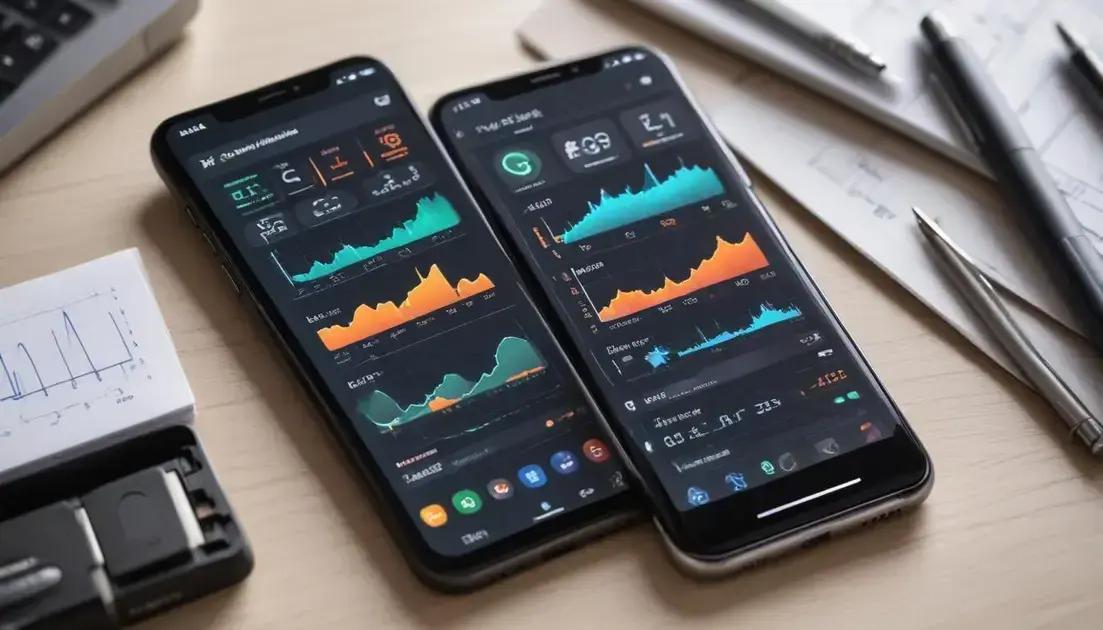
O acúmulo de aplicativos instalados em um smartphone, conhecido como “app overload”, é um problema comum que todos enfrentamos em algum momento. Para profissionais técnicos como editores de vídeo, músicos, desenvolvedores e artistas 3D, que dependem do celular para tarefas essenciais, esse excesso representa um desafio significativo para a bateria do dispositivo. Cada aplicativo instalado pode, direta ou indiretamente, contribuir para o consumo excessivo de energia, mesmo que não esteja em uso ativo.
Muitos desses apps executam processos em segundo plano, sincronizam dados automaticamente e enviam notificações constantes. Tudo isso demanda recursos do sistema, como CPU, memória e conectividade, afetando diretamente a autonomia da bateria. Além disso, um número elevado de aplicativos pode gerar lentidão e reduzir o desempenho global do dispositivo, impactando o trabalho que demanda alta performance.
Por Que o Acúmulo de Apps Impacta Tanto a Bateria?
Cada aplicativo requer um certo nível de recursos do sistema, e na maioria das vezes eles estão configurados para atualizar conteúdo em plano de fundo, acessar serviços de localização, enviar notificações push e sincronizar dados. Mesmo que um app esteja ocioso, suas operações automáticas consomem energia. Quando vários apps acumulam essas tarefas, o consumo torna-se exponencial.
Além do consumo direto, o acúmulo de aplicativos também pode levar ao aumento do uso do armazenamento interno, o que provoca uma sobrecarga do sistema de arquivos. Isso pode fazer com que o dispositivo acione o processador para gerenciar continuamente a memória e o armazenamento, elevando o gasto energético. Para profissionais que dependem da estabilidade do sistema para rodar aplicativos pesados, isso pode significar interrupções e queda na produtividade.
10 Estratégias para Reduzir o Impacto do Acúmulo de Apps na Bateria
- Desinstale apps que não utiliza regularmente para liberar recursos.
- Monitore o consumo de bateria por aplicativo nas configurações do dispositivo.
- Limite as permissões de apps para evitar funcionamento em segundo plano desnecessário.
- Use versões “lite” de aplicativos quando disponíveis, que consomem menos recursos.
- Desative notificações para apps não prioritários para reduzir o uso de energia e dados.
- Impeça a sincronização automática de apps que não precisam atualizar constantemente.
- Limpe regularmente o cache dos apps para manter o sistema otimizado.
- Evite múltiplos apps com a mesma função para reduzir redundância e consumo.
- Desative o auto-início de aplicativos para controlar processos em background.
- Mantenha o sistema operacional e apps atualizados para melhorias em eficiência energética.
Tabela Comparativa: Impacto de Aplicativos Comuns na Bateria
| Aplicativo | Função | Consumo Médio (em % do total) | Possibilidade de Uso Lite |
|---|---|---|---|
| Rede social | 15-20% | Sim (Facebook Lite) | |
| Mensagens | 10-15% | Não | |
| Rede social | 12-18% | Não | |
| Spotify | Streaming de áudio | 8-12% | Sim (Spotify Lite) |
| Google Maps | Navegação | 5-10% | Não |
| Gmail | 7-9% | Sim (Inbox) | |
| Netflix | Streaming de vídeo | 10-13% | Não |
| Chromium | Navegador web | 5-10% | Sim (Opera Mini) |
| Rede social | 6-9% | Sim (Twitter Lite) | |
| Zoom | Videoconferência | 8-11% | Não |
Passo a Passo para Otimizar o Uso de Apps em Android
- Abra o aplicativo Configurações no seu smartphone.
- Selecione a opção Bateria ou Uso da bateria para visualizar quais apps consomem mais energia.
- Verifique apps com consumo desproporcional e acesse suas configurações específicas.
- Desative permissão para funcionar em segundo plano.
- Impeça sincronização automática para apps que não requerem atualização constante.
- Desinstale aplicativos que não sejam essenciais.
- Use versões lite quando disponíveis para reduzir consumo.
- Desative notificações para aplicativos que não precisam enviar alertas frequentes.
- Limpe cache periodicamente para otimizar desempenho.
- Reinicie o dispositivo após ajustes para aplicar mudanças de forma eficiente.
Essa abordagem é fundamental para profissionais que utilizam ferramentas pesadas e precisam do máximo desempenho do aparelho. Um celular com poucos aplicativos instalados e bem gerenciado oferece não só maior duração da bateria, mas também mais estabilidade e velocidade para executar softwares intensivos, como editores de áudio, ambientes de desenvolvimento integrados (IDEs) e apps de modelagem 3D.
Por fim, vale destacar que avaliar constantemente a lista de apps instalados e otimizar a sua gestão é uma prática sustentável para prolongar a vida útil do equipamento, além de garantir maior produtividade e eficiência em projetos técnicos e criativos.
Brilho da Tela: O Maior Consumidor de Energia
O brilho da tela é reconhecidamente um dos maiores responsáveis pelo consumo rápido da bateria em dispositivos móveis. Para profissionais técnicos como editores de vídeo, músicos, desenvolvedores e artistas 3D, que frequentemente utilizam seus celulares ou tablets para tarefas prolongadas, gerenciar essa função é crucial para garantir maior autonomia, sem prejudicar a qualidade da experiência visual.
As telas modernas, principalmente as OLED e AMOLED, possuem alta capacidade de exibição, mas também exigem energia significativa para manter a luminosidade, principalmente em níveis elevados de brilho. O brilho da tela é medido em nits e refere-se à intensidade luminosa que o dispositivo pode alcançar. Quanto maior o brilho, maior o consumo de energia.
Como o Brilho da Tela Afeta o Consumo da Bateria
O painel de um smartphone, especialmente aqueles com display de alta resolução e taxa de atualização elevada, utiliza uma combinação de backlight (em telas LCD) ou emissão direta de pixels (em OLED) para gerar imagens. O backlight, no caso das telas LCD, consome muita energia quando é ajustado para alto brilho, porque toda a luz precisa atravessar as camadas do painel. Em contraste, as telas OLED desligam pixels individualmente para exibir pretos, economizando energia, mas ainda consomem bastante com brilho intenso.
A configuração padrão de brilho automático tenta equilibrar a luminosidade da tela com as condições ambientais, reduzindo o gasto excessivo. Porém, em ambientes muito claros, o dispositivo aumenta drasticamente o brilho para garantir a legibilidade, o que pode causar um consumo elevado e acelerado da bateria.
Dicas para Otimizar o Uso do Brilho da Tela e Economizar Energia
- Ative o brilho automático para que o aparelho ajuste a intensidade conforme o ambiente.
- Configure o nível mínimo de brilho confortável para ambientes internos e evite usar o máximo em ambientes claros, quando possível.
- Use o modo escuro ou temas escuros, especialmente em telas OLED, para reduzir o consumo, já que pixels pretos são desligados.
- Evite usar papéis de parede animados ou brilhantes que exigem mais luminosidade.
- Ajuste a taxa de atualização da tela para níveis menores, se permitido pelo dispositivo, para economizar bateria.
- Faça uso de filtros de luz azul, que podem permitir um brilho confortável em níveis mais baixos.
- Desative a função “mantém a tela ligada” ao detectar movimento, se não for essencial.
- Configure um tempo menor para o desligamento automático da tela.
- Utilize aplicativos de gerenciamento de brilho que oferecem controles mais avançados e personalizados.
- Evite usar o aparelho exposto diretamente à luz do sol por períodos longos, para não forçar o uso máximo de brilho.
Comparação entre Tipos de Tela e Consumo de Energia Ligado ao Brilho
| Tipo de Tela | Como Funciona | Consumo de Energia Alto Brilho | Vantagem para Economia de Energia |
|---|---|---|---|
| LCD (IPS) | Backlight constante ilumina a tela | Alto | Brilho mínimo reduz consumo, porém sempre há gasto constante |
| OLED | Pixels emitem luz individualmente | Médio a alto (depende das cores exibidas) | Escuro = pixels desligados, economia significativa |
| AMOLED | Variação avançada do OLED, maior contraste | Médio a alto | Modo escuro aumenta a duração da bateria |
Passo a Passo para Ajustar o Brilho da Tela no Android e iOS
- Para Android: Acesse Configurações > Tela > Brilho.
- Ative a opção de Brilho automático se disponível.
- Ajuste manualmente o nível de brilho arrastando a barra para um valor confortável.
- Considere ativar o modo escuro no Configurações > Tela > Tema.
- Configure o tempo para desligamento automático da tela em Configurações > Tela > Suspender.
- Para iOS: Acesse Ajustes > Tela e Brilho.
- Habilite o Brilho automático.
- Ajuste o brilho manualmente caso prefira.
- Ative o Modo Escuro para economizar energia em dispositivos OLED.
- Configure o Tempo para bloqueio automático mais curto em Ajustes > Tela e Brilho > Bloqueio automático.
Para profissionais que dependem da qualidade visual e tempo prolongado de uso, o manejo adequado do brilho da tela faz toda a diferença. Controlando esse fator, é possível estender a duração da bateria sem sacrificar a visibilidade nas tarefas diárias, seja a edição detalhada de imagens, a navegação em aplicativos complexos de modelagem 3D ou a mixagem de áudio durante longas sessões.
Investir tempo em ajustes técnicos e práticas de uso relacionadas ao brilho pode resultar em ganhos consideráveis na eficiência energética do dispositivo, otimizando o fluxo de trabalho e reduzindo a frequência de recargas, algo fundamental para profissionais técnicos em mobilidade.
Hábitos de Carregamento: O Mito de “Viciar” a Bateria
Um dos mitos mais persistentes quando se fala em bateria de celulares é a ideia de que hábitos de carregamento podem “viciar” ou “estragar” a bateria, reduzindo permanentemente sua capacidade. Para profissionais técnicos que dependem de seus dispositivos para trabalhos críticos, como edição de vídeo, produção musical e modelagem 3D, entender a verdade sobre esses mitos é fundamental para preservar a vida útil da bateria e garantir máxima performance.
A verdade é que a maioria dos smartphones atuais utiliza baterias de íon-lítio ou polímero de lítio, que funcionam de forma diferente das baterias antigas de níquel-cádmio, mais suscetíveis ao efeito memória – fenômeno que causava perda de capacidade se a bateria fosse carregada antes de estar completamente descarregada. Assim, o conceito de “viciar” ou “estragar” por cargas parciais não se aplica mais a esses modelos modernos.
Como as Baterias de Íon-Lítio Funcionam
As baterias de íon-lítio armazenam energia por meio do movimento de íons entre o ânodo e o cátodo através de um eletrólito durante os ciclos de carga e descarga. Cada ciclo completo, que é uma descarga seguida de carga total, contribui para o desgaste natural da bateria. A vida útil média de uma bateria varia entre 300 a 500 ciclos completos, dependendo do uso e cuidados.
Isso significa que, independentemente de como você carrega o celular — se com cargas parciais ou completas — o desgaste ocorrerá com o tempo. Porém, carregar em ciclos menores e mais frequentes pode até ser benéfico, pois diminui a tensão exercida na bateria em cada carga, prolongando seu desempenho funcional.
Práticas Recomendadas para Carregamento Saudável
- Evite deixar a bateria zerar completamente frequentemente, pois descargas profundas podem danificar a bateria.
- Não mantenha o aparelho carregando por longos períodos após atingir 100%, para minimizar a exposição a altas tensões.
- Prefira carregar o celular em ciclos menores, mantendo a carga entre 20% e 80%, evitando extremos.
- Use carregadores originais ou certificados para garantir a estabilidade da corrente elétrica.
- Evite usar o celular durante o carregamento, pois aumenta a geração de calor e o consumo simultâneo.
- Não exponha o aparelho a temperaturas extremas, especialmente calor excessivo, durante a carga.
- Desative funções e aplicativos que consomem muita energia para acelerar o carregamento e preservar a bateria.
- Utilize modos de economia de energia quando estiver carregando em locais sem ventilação adequada.
- Evite usar carregadores rápidos constantemente, intercalando com carregamento tradicional para preservar a bateria.
- Mantenha o sistema operacional atualizado, pois fabricantes otimizam o gerenciamento de energia nas atualizações.
Comparação entre Métodos de Carregamento e Impacto na Vida Útil da Bateria
| Método de Carregamento | Vantagens | Desvantagens | Impacto na Bateria |
|---|---|---|---|
| Carregamento Rápido | Praticidade e velocidade | Aumento de temperatura, desgaste acelerado se usado excessivamente | Moderado a alto |
| Carregamento Tradicional (5-10W) | Mais seguro, menor aquecimento | Demora mais tempo | Baixo a moderado |
| Carga Parcial Frequente | Mantém a bateria em níveis mais estáveis | Mais ciclos de carga, mas menos estresse por ciclo | Baixo |
| Carga até 100% constante | Praticidade | Exposição prolongada a altas tensões | Moderado |
| Descarga completa antes do carregamento | Antigo mito, pouca eficácia para Li-ion | Desgaste desnecessário | Alto |
Guia Passo a Passo para um Carregamento Saudável do Celular
- Utilize sempre o carregador original ou certificado do fabricante.
- Evite deixar a bateria chegar a 0%; conecte o carregador quando estiver em cerca de 20%.
- Interrompa a carga quando alcançar aproximadamente 80 a 90% para reduzir o estresse da bateria.
- Se precisar usar carregamento rápido, não o utilize constantemente para evitar calor excessivo.
- Não use o celular intensivamente enquanto estiver carregando.
- Evite expor o dispositivo em ambientes muito quentes durante o carregamento.
- Desative conexões sem fio e aplicativos que consomem energia durante a carga.
- Configure o desligamento automático da tela para economizar energia.
- Faça atualizações regulares do sistema operacional para otimização do gerenciamento de energia.
- Se for guardar o aparelho por longos períodos, mantenha a bateria entre 40% a 60% e armazene em local fresco.
Entender a ciência por trás das baterias de íon-lítio ajuda a desmistificar muitos conceitos errados. Para profissionais exigentes, a atenção aos hábitos de carregamento pode ser um diferencial na vida útil do dispositivo. Aplicar essas práticas assegura que o dispositivo permaneça confiável, permitindo sessões longas de trabalho, sem interrupções frequentes devido à falta de energia.
Por fim, é importante lembrar que a bateria é um componente consumível, com desgaste natural inerente. Porém, com cuidados adequados, é possível estender sua longevidade e otimizar a performance do seu smartphone no dia a dia profissional.
Notificações Excessivas: Desative o Que Não Precisa!
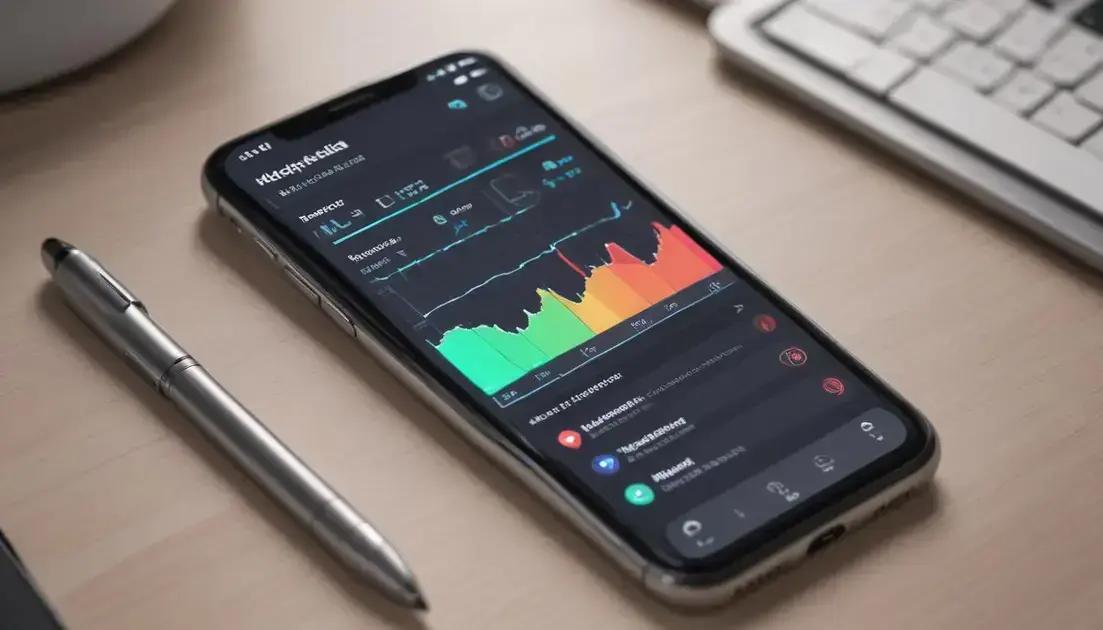
As notificações excessivas são um dos maiores vilões para o consumo rápido de bateria em dispositivos móveis. Para profissionais técnicos como editores de vídeo, músicos, desenvolvedores, e artistas 3D, que dependem de um bom desempenho do celular para atividades complexas, lidar com essa questão é fundamental para otimizar a autonomia da bateria e evitar distrações constantes.
Cada notificação recebida aciona o processador, a tela e os sistemas de rede do smartphone, consumindo energia de forma significativa. Além disso, apps que enviam muitas notificações mantêm serviços rodando em segundo plano, o que, cumulativamente, provoca uma drenagem ainda maior da bateria.
Como Notificações Afetam o Consumo de Energia
Quando uma notificação chega, o dispositivo precisa ativar o processador para processar o evento, acender a tela para exibir o alerta e, muitas vezes, emitir sons ou vibrações para chamar a atenção do usuário. Esse processo, repetido diversas vezes ao longo do dia, pode reduzir drasticamente o tempo de uso do aparelho.
Além disso, os serviços que os apps mantém em segundo plano para buscar e enviar notificações usam conexões Wi-Fi ou dados móveis, aumentando o consumo de energia e dados. Para profissionais que trabalham em áreas técnicas, onde a bateria deve durar o máximo possível, dominar o controle sobre essas notificações é um passo essencial.
10 Dicas Para Gerenciar e Reduzir Notificações
- Revise as permissões de notificações nas configurações do dispositivo para cada aplicativo.
- Desative notificações de apps que não são essenciais para seu trabalho diário.
- Ajuste as notificações para serem agrupadas ou silenciosas, reduzindo alertas constantes.
- Configure horários de silêncio ou modo “não perturbe” para evitar interrupções em períodos críticos.
- Desative vibrações e sons desnecessários para economizar bateria.
- Use notificações por resumo quando suportado, para concentrar alertas.
- Atualize os aplicativos regularmente para corrigir problemas que podem gerar notificações excessivas.
- Feche ou restrinja apps que enviam notificações indesejadas durante o uso intenso do aparelho.
- Utilize aplicativos de gerenciamento de notificações para ter controle avançado.
- Monitore o consumo da bateria após ajustes para avaliar o impacto real das mudanças.
O gerenciamento eficaz das notificações contribui não só para a economia de bateria, mas também para a concentração e qualidade do trabalho, evitando distrações desnecessárias, algo fundamental para quem precisa de foco para processar tarefas técnicas e criativas.
Tabela: Impacto das Notificações no Consumo de Energia por Tipo de Aplicativo
| Tipo de App | Frequência Média de Notificações | Impacto na Bateria | Recomendação |
|---|---|---|---|
| Redes Sociais | Alta (10-20 por hora) | Alto | Desativar notificações não essenciais |
| Mensagens (WhatsApp, Telegram) | Média (1-5 por hora) | Médio | Configurar notificações silenciosas |
| Emails | Variável | Médio | Ajustar sincronização para manual |
| Apps de Notícias | Moderada (5-10 por dia) | Médio | Selecionar temas e reduzir notificações |
| Jogos | Baixa | Baixo a médio | Desativar notificações |
| Aplicativos de Saúde/Fitness | Baixa | Baixo | Manter notificações essenciais |
Passo a Passo para Desativar Notificações em Android e iOS
- Para Android: Acesse Configurações > Aplicativos > Selecionar o app > Notificações.
- Desative as notificações completamente ou ajuste para notificações silenciosas.
- Use o recurso Não Perturbe para períodos específicos.
- Para iOS: Vá até Ajustes > Notificações.
- Selecione o aplicativo que deseja gerenciar.
- Ative ou desative as opções de alerta, sons e badges.
- Use o modo Silencioso para controlar as notificações sem desligá-las.
- Configure o Resumo Programado para agrupar notificações em horários específicos.
- Monitore o impacto no consumo de bateria após as alterações.
- Repita os ajustes conforme necessário para otimizar o equilíbrio entre produtividade e consumo de energia.
Ajustar as notificações é um passo simples, mas poderoso para melhorar a eficiência energética e a experiência de uso do smartphone. Para profissionais técnicos, essa otimização permite maior concentração, economia de recursos e, por consequência, prolonga a duração da bateria em momentos críticos de trabalho.
Bluetooth e Wi-Fi: Conecte-se com Inteligência
Bluetooth e Wi-Fi são tecnologias essenciais para conectar dispositivos móveis a outros equipamentos e à internet. No entanto, para profissionais técnicos como desenvolvedores, músicos e editores de vídeo, o uso inadequado dessas conexões pode se tornar um grande consumidor de bateria. Compreender como essas tecnologias impactam o consumo energético é importante para potencializar a autonomia do celular durante atividades que demandam alto desempenho.
O Bluetooth é utilizado para conexões de curto alcance, incluindo fones de ouvido, teclados externos, controladores MIDI e outros acessórios usados frequentemente em trabalhos musicais e de edição. Já o Wi-Fi proporciona acesso de alta velocidade à internet, indispensável para upload e download de arquivos pesados, streaming de conteúdo e videoconferências. Apesar de essenciais, manter as conexões ativadas o tempo todo pode drenar consideravelmente a bateria.
Como o Bluetooth e o Wi-Fi Afetam o Consumo da Bateria
O Bluetooth, especialmente em versões anteriores ao Bluetooth Low Energy (BLE), consome energia ao manter conexões ativas e realizar buscas constantes por dispositivos próximos. Mesmo em modo standby, o dispositivo pode gastar energia para garantir conectividade rápida quando requisitada. Já o Wi-Fi requer potência para manter a conexão, transferir dados e buscar redes disponíveis, o que aumenta o uso do processador e dos rádios de comunicação, consumindo energia do aparelho.
Manter as conexões ativadas em ambientes com sinal fraco faz com que o celular aumente a potência de transmissão para manter a estabilidade, acelerando o consumo. Para profissionais que fazem streaming ao vivo, transferem grandes arquivos ou utilizam acessórios via Bluetooth, esse impacto é ainda mais perceptível e precisa ser gerenciado para evitar interrupções no trabalho.
10 Dicas para Usar Bluetooth e Wi-Fi com Eficiência e Economizar Bateria
- Ative Bluetooth e Wi-Fi somente quando necessário, evitando deixá-los ligados permanentemente.
- Utilize Bluetooth Low Energy (BLE) sempre que possível, disponível em acessórios e dispositivos modernos.
- Desconecte dispositivos Bluetooth não utilizados para evitar buscas contínuas e consumo energético.
- Prefira conexões Wi-Fi estáveis e evite ambientes com sinal fraco, que forçam o uso de mais energia.
- Configure o Wi-Fi para desligar automaticamente em modo standby ou quando não conectado a uma rede.
- Desative a função “Busca automática de redes Wi-Fi” para evitar a verificação constante de hotspots próximos.
- Utilize redes Wi-Fi ao invés de dados móveis quando possível, pois geralmente gastam menos bateria.
- Feche aplicativos que usam Wi-Fi em segundo plano para reduzir o tráfego de dados não essencial.
- Use adaptadores e acessórios Bluetooth certificados e atualizados para garantir conexões mais eficientes.
- Monitore o consumo de bateria por dispositivo ou rede nas configurações para identificar gargalos.
Tabela Comparativa: Consumo de Energia de Diferentes Tecnologias de Conexão
| Tecnologia | Consumo Médio de Energia | Uso Comum | Recomendações para Economia |
|---|---|---|---|
| Bluetooth Clássico (v4.0 e anteriores) | Alto | Fones de ouvido, controles | Usar BLE, desconectar quando não usar |
| Bluetooth Low Energy (BLE) | Baixo | Rastreamento, acessórios modernos | Preferir dispositivos BLE |
| Wi-Fi 4 (802.11n) | Médio | Navegação, streaming | Usar redes estáveis e evitar buscas contínuas |
| Wi-Fi 5 (802.11ac) | Alto | Streaming em alta velocidade, downloads | Desligar quando não necessário, usar em ambientes com bom sinal |
| Wi-Fi 6 (802.11ax) | Moderado | Alta performance, menor latência | Aproveitar gerenciamento energético avançado do protocolo |
Passo a Passo para Otimizar o Uso do Bluetooth e Wi-Fi no Android e iOS
- Android: Abra Configurações > Conexões.
- Gerencie o Bluetooth: desligue quando não usar, desconecte dispositivos inativos.
- Acesse Wi-Fi: desligue buscas automáticas e configure desligamento automático na inatividade.
- Limite o uso de dados em segundo plano para os aplicativos.
- iOS: Vá para Ajustes > Bluetooth para gerenciar conexões ativas.
- Em Ajustes > Wi-Fi, desative a “Assistência Wi-Fi” para evitar conexões automáticas prejudiciais.
- Use o modo avião em locais sem cobertura para evitar gasto desnecessário.
- Monitore o consumo detalhado em Ajustes > Bateria para analisar impactos.
- Atualize o firmware dos dispositivos Bluetooth para garantir eficiência.
- Reinicie os dispositivos periodicamente para manter as conexões estáveis.
Ao compreender o impacto do Bluetooth e Wi-Fi na bateria e aplicar essas boas práticas, profissionais técnicos podem prolongar a duração da bateria do celular sem perder a conectividade essencial para seu trabalho. A gestão inteligente dessas conexões é uma estratégia indispensável para garantir produtividade em ambientes que exigem mobilidade.
Sinal Ruim: O Esforço Invisível que Drena a Bateria
Para profissionais técnicos como desenvolvedores, editores de vídeo, músicos e artistas 3D, a eficiência da bateria do celular é fundamental para garantir produtividade em campo e mobilidade. Um dos grandes inimigos silenciosos da autonomia da bateria é o sinal ruim da rede móvel. Embora invisível ao usuário, este problema gera um esforço extra do dispositivo, drenando a bateria muito mais rápido do que se imagina.
Quando seu celular está em uma área com recepção fraca, ele precisa aumentar constantemente a potência do transmissor para se conectar à torre mais próxima da operadora. Esse esforço exige mais energia do modem do dispositivo, comprometendo a duração da bateria. Além disso, a instabilidade do sinal pode resultar em quedas frequentes de conexão, obrigando o celular a realizar múltiplas tentativas de reconexão, o que intensifica o consumo energético.
Por Que o Sinal Ruim Consome Tanta Bateria?
O processo para manter uma conexão ativa em um sinal fraco envolve o aumento da potência de transmissão do rádio celular, que é responsável por enviar e receber dados da torre. Essa operação é um dos componentes mais consumidores de energia dentro do smartphone. Além disso, o sistema operacional tenta compensar a baixa qualidade do sinal escalonando processos de comunicação e sincronização, aumentando o gasto geral de energia.
Em ambientes internos, subterrâneos ou áreas rurais com poucas torres de sinal, o impacto negativo na bateria é ainda maior. Os dispositivos tentam manter a conexão ativa, usando mais recursos computacionais e energéticos, para garantir chamadas, mensagens e acesso à internet, mesmo com qualidade comprometida.
10 Estratégias para Minimizar o Impacto do Sinal Ruim no Consumo de Bateria
- Ative o modo avião em áreas sem sinal para evitar consumo por buscas incessantes.
- Use redes Wi-Fi sempre que possível para reduzir a dependência da rede móvel.
- Configure o aparelho para se conectar somente a redes 3G ou 4G, evitando que ele tente usar redes mais lentas e ineficientes.
- Desative conexões de dados móveis quando não forem necessárias, especialmente em áreas de sinal fraco.
- Utilize aplicativos de monitoramento de sinal para identificar áreas de recepção ruim com frequência.
- Carregue em locais com boa cobertura e evite realizar cargas em ambientes com sinal fraco.
- Evite usar o aparelho para chamadas e dados em locais sem cobertura ou sinal instável.
- Desative sincronização automática de aplicativos em situações de sinal ruim para reduzir uso de dados e energia.
- Mantenha o software do dispositivo atualizado para aproveitar melhorias em gerenciamento energético.
- Considere a aquisição de power banks ou baterias externas para garantir autonomia em locais com cobertura limitada.
Comparativo de Consumo de Bateria em Diferentes Condições de Sinal
| Condição de Sinal | Consumo Médio de Bateria | Tempo Médio de Uso (Horas) | Recomendações |
|---|---|---|---|
| Sinal Forte (4G/LTE Completo) | Baixo | 12-14 | Uso normal, sem restrições |
| Sinal Moderado (3G/4G com Interferência) | Médio | 8-10 | Ativar Wi-Fi quando possível |
| Sinal Fraco (1-2 Barras, 3G/4G Instável) | Alto | 4-6 | Usar modo avião em períodos ociosos |
| Sem Sinal (Nenhuma Conexão) | Muito Alto | 3-5 | Manter modo avião ativo |
Guia Prático para Gerenciar o Sinal e Otimizar a Bateria no Android e iOS
- Android: Acesse Configurações > Rede e Internet > Modo Avião para ativar e desativar conforme necessidade.
- Use Configurações > Rede e Internet > Preferências de Rede para definir tipo de rede preferida (4G/3G).
- Verifique o uso de dados nas Configurações > Apps e notificações > Uso de bateria para identificar consumo elevado.
- iOS: Vá até Ajustes > Modo Avião, habilitando-o em locais de sinal ruim.
- Em Ajustes > Celular > Opções de Dados, configure o tipo de rede preferida.
- Use o recurso Wi-Fi Assist para melhorar a conexão em áreas de sinal fraco.
- Monitore o consumo em Ajustes > Bateria para avaliar impacto e ajustes.
- Limite o uso de aplicativos que sincronizam em background durante períodos de sinal ruim.
- Considere utilizar apps que otimizem o gerenciamento de sinal e recursos energéticos.
- Mantenha sempre o sistema operacional atualizado para aproveitar melhorias de software.
Entender como o sinal ruim impacta o consumo da bateria permite ao profissional técnico agir de forma estratégica para maximizar o tempo de uso do dispositivo. O controle consciente das funções e o uso de recursos de gestão podem evitar perdas significativas de energia, proporcionando mais horas de trabalho e maior eficiência em campo.
Câmera e Multimídia: Uso Intenso, Dreno Rápido
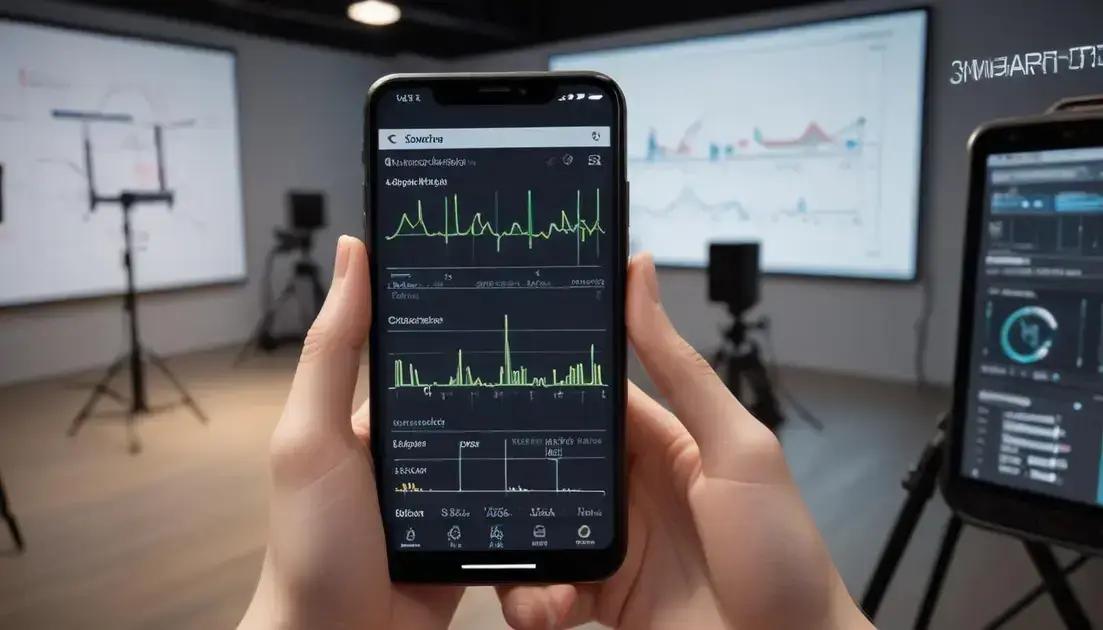
Para profissionais técnicos que usam smartphones em atividades como edição de vídeo, produção musical, desenvolvimento de aplicativos e modelagem 3D, a câmera e os recursos multimídia representam uma ferramenta indispensável. Contudo, seu uso intenso é reconhecido como um dos principais fatores que aceleram o consumo da bateria, exigindo atenção para equilibrar performance e autonomia.
O uso da câmera envolve o acionamento de múltiplos sensores e componentes, como o sensor de imagem (sensor CMOS), processador de sinais digitais (DSP) e o estabilizador óptico de imagem (OIS), além de exigir processamento pesado no GPU e CPU para gravação e renderização de vídeos. A resolução elevada, taxa de quadros, e o uso do flash também impactam diretamente o gasto energético, principalmente em sessões prolongadas de gravação ou fotografia.
Como o Uso da Câmera e Multimídia Drena a Bateria Rápido
A gravação de vídeos em alta resolução, especialmente em 4K ou com taxas elevadas de quadros (60fps ou mais), exige processamento contínuo de grandes volumes de dados, sobrecarregando o processador e a GPU. Além disso, a necessidade de manter a tela acesa, utilizar o autofoco, e alimentar os módulos de luz (flash ou iluminação contínua) resulta em consumo elevado de energia.
Recursos multimídia como streaming, reprodução de áudio e vídeo em alta definição, bem como jogos que utilizam gráficos pesados, também fazem uso intensivo do hardware, incluindo a CPU, GPU, DAC (conversor digital-analógico) e codecs de áudio/vídeo, aumentando o consumo energético do dispositivo.
10 Práticas para Reduzir o Consumo da Bateria ao Usar Câmera e Multimídia
- Utilize resoluções menores quando não for necessária alta qualidade, reduzindo o processamento.
- Prefira taxas de quadros moderadas (30fps em vez de 60fps) para economizar energia.
- Desative o flash sempre que possível, já que é um dos maiores consumidores de bateria durante fotos.
- Evite o uso prolongado da câmera com a tela em brilho máximo.
- Feche apps em segundo plano para reduzir a carga no processador e memória durante sessões de multimídia.
- Use fones com fio em vez de Bluetooth para reduzir o consumo relacionado à transmissão sem fio durante áudio.
- Configure aplicativos para não usar recursos desnecessários, como HDR ou estabilização eletrônica se não forem imprescindíveis.
- Opte por formatos de compressão eficientes que reduzam o tamanho dos arquivos sem perda significativa de qualidade.
- Nas transmissões ao vivo, conecte-se a redes Wi-Fi estáveis para evitar gasto extra por sinal fraco.
- Limite o uso de efeitos especiais e filtros em tempo real, que consomem muito processamento.
Tabela Comparativa: Consumo de Bateria Conforme Configuração da Câmera
| Configuração | Consumo Médio de Bateria | Performance | Recomendação de Uso |
|---|---|---|---|
| Vídeo 4K a 60fps | Altíssimo | Máxima qualidade, alto processamento | Uso pontual e com bateria cheia |
| Vídeo 1080p a 30fps | Médio | Qualidade boa, processamento moderado | Uso diário equilibrado |
| Foto com flash | Alto | Iluminação intensa, maior consumo | Uso quando necessário |
| Foto sem flash | Baixo | Consumo reduzido | Preferencial para fotos rápidas |
| Streaming em HD | Alto | Alta largura de banda e processamento | Conectar a Wi-Fi e controlar tempo |
Guia Passo a Passo para Otimizar o Uso da Câmera e Multimídia
- Acesse as configurações da câmera no seu dispositivo.
- Selecione resolução de vídeo adequada ao seu uso — prefira 1080p para economia.
- Ajuste a taxa de quadros para 30fps, exceto para usos específicos que exijam mais.
- Desative recursos extras como HDR, estabilização eletrônica e filtros ao vivo se não forem essenciais.
- Evite uso prolongado do flash; utilize iluminação ambiental sempre que possível.
- Feche outros aplicativos e processos em segundo plano antes de iniciar gravações ou streaming.
- Conecte-se a uma rede Wi-Fi estável para minimizar uso da rede móvel.
- Utilize fones de ouvido com fio ao gravar áudio para reduzir consumo por Bluetooth.
- Monitore o consumo da bateria durante e após uso intenso para adaptar configurações futuras.
- Realize cargas periódicas da bateria para manter desempenho ideal durante sessões exigentes.
Profissionais técnicos que utilizam de forma intensiva a câmera e multimídia precisam encontrar o equilíbrio ideal entre qualidade e consumo. Ajustes conscientes nas configurações, aliados a boas práticas de uso, são essenciais para garantir que o smartphone continue eficiente e com autonomia suficiente para trabalhos contínuos e de alta demanda.
Modo Escuro: A Economia de Energia Que Você Não Vê
O modo escuro, ou Dark Mode, tornou-se um recurso padrão em smartphones, computadores e aplicativos devido a seus benefícios de usabilidade e, principalmente, economia de energia. Para profissionais técnicos como editores de vídeo, músicos, desenvolvedores e artistas 3D, que frequentemente utilizam dispositivos durante horas, o modo escuro representa uma estratégia eficiente para prolongar a duração da bateria sem comprometer a experiência visual.
Terminologia técnica importante relacionada ao modo escuro envolve as tecnologias de display, especialmente as telas OLED e AMOLED, que diferem das telas LCD tradicionais. Nessas telas, cada pixel emite sua própria luz. Quando exibem preto, esses pixels simplesmente desligam, economizando energia significativamente. Em contraste, as telas LCD dependem de uma luz de fundo constante, e o modo escuro tem impacto menor no consumo.
Vantagens Energéticas do Modo Escuro em Diferentes Tecnologias de Tela
O modo escuro é mais eficiente energeticamente em dispositivos com telas OLED/AMOLED em razão do desligamento dos pixels pretos. Essa característica reduz a carga do processador gráfico, já que menos luz é emitida, diminuindo o consumo de energia. Em telas LCD, a economia é limitada, pois o backlight permanece aceso independentemente da cor exibida.
Além do ganho energético, o modo escuro contribui para reduzir a fadiga ocular em ambientes com pouca luz, favorecendo a concentração e o conforto durante longas sessões de uso que são comuns em atividades técnicas e criativas.
10 Dicas para Aproveitar o Modo Escuro e Otimizar a Bateria
- Ative o modo escuro nativo do sistema operacional para que todos os aplicativos compatíveis sejam automaticamente ajustados.
- Prefira aplicativos com modo escuro implementado para garantir maior compatibilidade e eficiência.
- Configure o modo escuro para ativar automaticamente em horários noturnos ou ambientes escuros.
- Use papéis de parede escuros para evitar contrastes fortes e reduzir o brilho da tela.
- Combine o modo escuro com brilho automático para otimizar o equilíbrio entre visibilidade e economia.
- Atualize sempre o sistema e os aplicativos para receber melhorias em otimização energética.
- Considere desativar animações e efeitos visuais que tendem a consumir energia adicional, mesmo no modo escuro.
- Use widgets e elementos de interface com temas escuros sempre que possível.
- Evite excesso de brilho manual quando estiver usando modo escuro.
- Monitore o consumo de bateria após ativar o modo escuro para avaliar ganhos reais.
Comparação de Consumo de Energia com e sem Modo Escuro em Diferentes Displays
| Tipo de Tela | Consumo com Modo Claro | Consumo com Modo Escuro | Economia Estimada |
|---|---|---|---|
| OLED/AMOLED | Alto | Moderado a baixo | Até 30% a 60% |
| LCD (IPS) | Moderado | Levemente menor | 5% a 15% |
| Retina Display (Apple) | Moderado a alto | Moderado | 15% a 25% |
Passo a Passo para Ativar o Modo Escuro em Android e iOS
- Android: Vá para Configurações > Tela > Tema e escolha Modo Escuro.
- Configure a ativação automática em Configurações > Tela > Programação do Tema, se disponível.
- iOS: Acesse Ajustes > Tela e Brilho e selecione Escuro.
- Ative a opção de ajuste automático para que o modo escuro seja ligado conforme o horário do dia.
- Atualize os aplicativos compatíveis para garantir que o modo escuro seja aplicado em todos.
- Ative a função em apps específicos que não seguem o tema do sistema.
- Use papéis de parede escuros para complementar a experiência.
- Combine com redução do brilho para aumentar a economia.
- Monitore o impacto de uso na seção de bateria.
- Avalie a usabilidade e ajuste conforme necessário.
Para usuários técnicos que passam muitas horas em frente a telas, o modo escuro é uma ferramenta dupla: além da economia de energia, promove maior conforto visual e reduz o cansaço, aumentando a produtividade. A adoção dessa funcionalidade, combinada com práticas conscientes de uso, é uma estratégia eficaz para prolongar a vida útil da bateria e otimizar o desempenho dos dispositivos.
Temperaturas Extremas: O Inimigo Silencioso da Bateria
Temperaturas extremas são um dos maiores inimigos silenciosos da bateria dos dispositivos móveis. Para profissionais técnicos que dependem de seus smartphones durante longas sessões de trabalho, como editores de vídeo, músicos, desenvolvedores e artistas 3D, entender como o calor e o frio atuam no desempenho da bateria é fundamental para garantir longevidade e eficiência energética do aparelho.
As baterias modernas de íon-lítio são sensíveis tanto ao calor excessivo quanto ao frio intenso. Temperaturas elevadas aceleram as reações químicas dentro da bateria, aumentando o desgaste e diminuindo a sua capacidade de retenção de carga ao longo do tempo. Por outro lado, o frio reduz a capacidade temporariamente, já que as reações químicas desaceleram, causando queda de desempenho e desligamentos inesperados.
Efeitos do Calor Excessivo na Bateria
O calor faz com que a bateria opere sob tensão elevada, aumentando a resistência interna e acelerando o envelhecimento dos componentes químicos. Isso pode causar inchaço da bateria, quedas repentinas na carga ou até falhas permanentes. Para profissionais que usam o smartphone para tarefas que demandam alto processamento, como edição de vídeo ou modelagem 3D, o calor gerado pela CPU, GPU e tela contribui para agravar esse efeito.
Além da degradação física, temperaturas altas podem interferir no carregamento, fazendo com que o dispositivo reduza a velocidade para evitar danos, o que pode ser frustrante durante períodos de uso intenso com necessidade de recarga rápida.
Efeitos do Frio Extremo na Bateria
Em ambientes muito frios, as reações químicas dentro da bateria desaceleram, reduzindo a tensão e a corrente fornecida ao sistema. Isso resulta em redução da autonomia, desligamentos inesperados e menor desempenho geral. Embora o frio não cause dano permanente imediato, o uso prolongado em baixas temperaturas pode acelerar o desgaste ao exigir mais da bateria para operações normais.
Profissionais que trabalham ao ar livre, especialmente em regiões frias, devem estar atentos a esses efeitos para evitar interrupções inesperadas durante o trabalho.
10 Dicas para Proteger a Bateria de Temperaturas Extremas
- Evite expor o dispositivo à luz solar direta por longos períodos, especialmente em ambientes quentes.
- Não deixe o celular dentro do carro em dias muito quentes ou frios.
- Use capas protetoras que ofereçam isolamento térmico.
- Evite usar o aparelho durante carregamentos em ambientes quentes para não superaquecer.
- Se estiver em regiões frias, mantenha o aparelho próximo ao corpo para conservar o calor natural.
- Desligue o aparelho se não for usá-lo em condições extremas, para preservar a bateria.
- Utilize modos de economia de energia para reduzir perda energética em ambientes frios.
- Mantenha o sistema operacional atualizado para otimizações no gerenciamento térmico.
- Evite deixar o dispositivo carregando sob temperaturas elevadas.
- Utilize acessórios originais e certificados para garantir eficiência e segurança térmica.
Comparativo do Impacto das Temperaturas na Performance da Bateria
| Temperatura | Impacto na Capacidade Inicial | Impacto na Vida Útil | Recomendações |
|---|---|---|---|
| Acima de 35°C | Redução imediata da capacidade em 10%-20% | Degradação acelerada | Evitar exposição prolongada, ventilação adequada |
| Entre 20°C e 25°C (Ideal) | Máximo desempenho | Vida útil otimizada | Uso e armazenamento recomendados |
| Abaixo de 0°C | Redução temporária de 30%-40% | Potencial desgaste aumentada com uso contínuo | Manter próximo ao corpo, usar aquecedores se necessário |
Guia Prático para Manuseio da Bateria em Diferentes Climas
- Monitorar a temperatura do dispositivo periodicamente por aplicativos especializados.
- Evitar uso contínuo em ambientes sem controle térmico, especialmente para gravações ou processamento intenso.
- Aplicar estratégias de pausas durante uso intenso para permitir resfriamento.
- Usar capas térmicas em regiões com grandes variações climáticas.
- Abster-se de carregar bateria em locais muito quentes ou muito frios.
- Optimizar configurações do sistema para reduzir o uso da CPU e GPU em condições extremas.
- Realizar atualizações constantes do sistema para contar com melhorias térmicas.
- Guardar o aparelho longe da luz direta do sol quando não estiver em uso.
- Investir em fonte de carregamento com proteções térmicas para evitar superaquecimentos.
- Consultar suporte técnico caso detecte sinais anormais de superaquecimento ou falhas.
Para profissionais que enfrentam desafios climáticos no dia a dia, a atenção às temperaturas extremas é essencial para manter a saúde da bateria e, consequentemente, a produtividade. Conhecer os efeitos desses ambientes e adotar práticas inteligentes permite que o dispositivo mantenha desempenho e autonomia máxima em qualquer situação.
Atualizações Automáticas: Controle Para Economizar
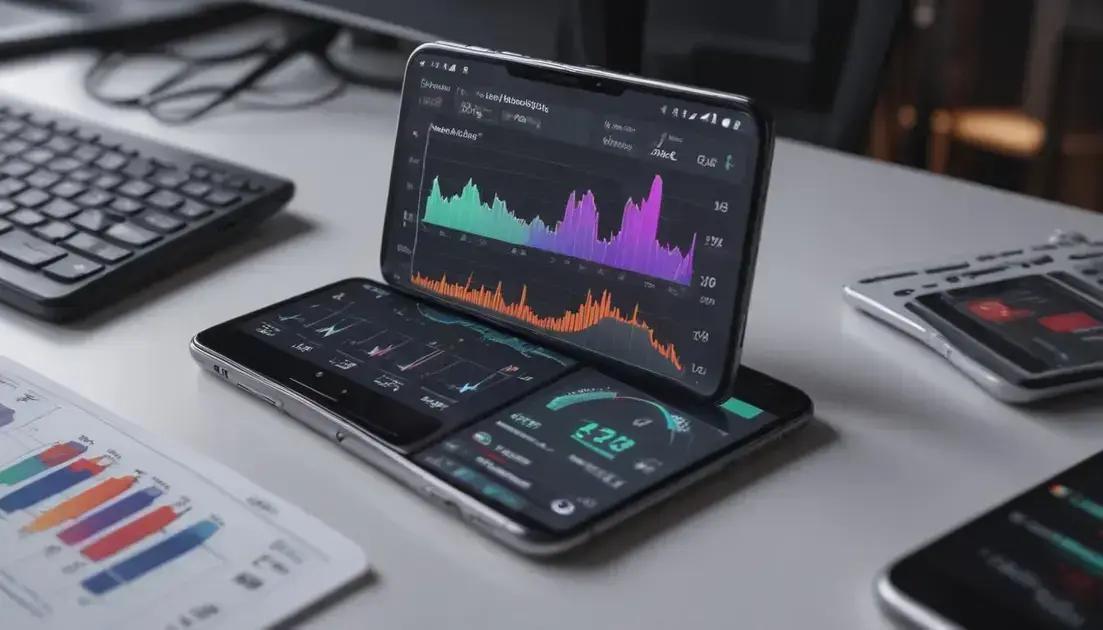
Atualizações automáticas são uma funcionalidade conveniente em dispositivos móveis, garantindo que aplicativos e sistemas operacionais permaneçam atualizados com as últimas correções de segurança e melhorias de desempenho. No entanto, para profissionais técnicos que dependem do celular para atividades intensas, atualizações automáticas podem ser um inimigo silencioso que consome bateria e dados sem aviso prévio, prejudicando a produtividade e a autonomia do dispositivo.
Durante as atualizações automáticas, o aparelho utiliza recursos consideráveis do processador, memória e conexão de rede para baixar e instalar arquivos, o que consome energia de forma significativa. Este consumo pode ser exacerbado quando o aparelho realiza atualizações em segundo plano durante períodos de uso intenso, como gravação, edição ou streaming, impactando diretamente na experiência do usuário.
Como as Atualizações Automáticas Impactam o Consumo da Bateria
O processo de atualização envolve a transferência de dados via Wi-Fi ou rede móvel, o que requer o funcionamento contínuo do rádio de comunicação, aumentando o uso de energia. Além disso, a instalação e otimização dos aplicativos após o download demandam processamento intenso, fazendo com que o consumo da CPU e da memória aumente temporariamente. Para usuários técnicos que usam o celular para processos pesados, isso pode resultar em lentidão e aquecimento, além do desgaste acelerado da bateria.
É comum que as atualizações automáticas estejam configuradas para ocorrer durante o período de inatividade ou à noite, porém, dependendo da configuração e do uso, o aparelho pode realizar atualizações em momentos inadequados, comprometendo a disponibilidade e eficiência do dispositivo.
10 Estratégias Para Controlar Atualizações Automáticas e Economizar Bateria
- Desative atualizações automáticas para apps não essenciais via configurações do sistema.
- Configure atualizações para ocorrer apenas em conexão Wi-Fi, evitando uso de dados móveis.
- Agende atualizações para horários estratégicos, como durante a noite, quando o aparelho não estiver em uso.
- Aviso manual para atualizações importantes para ter controle sobre quando instalar.
- Verifique o uso de energia dos apps após atualizações para identificar possíveis problemas.
- Desative a atualização em segundo plano para minimizar consumo contínuo de bateria.
- Utilize ferramentas nativas do sistema para monitorar e controlar apps atualizados.
- Evite instalar atualizações indiscriminadamente; leia o changelog e avalie a necessidade.
- Realize atualizações periódicas manuais para manter controle sobre o consumo e o desempenho.
- Mantenha o sistema operacional atualizado para melhorias no gerenciamento de energia.
Comparativo: Consumo de Bateria com Atualizações Automáticas Ativadas vs. Desativadas
| Configuração | Consumo Médio Diário de Bateria | Impacto no Desempenho | Recomendação |
|---|---|---|---|
| No Updates Automatic | Reduzido | Maior controle, menos interrupções | Recomendado para profissionais técnicos |
| Automatic Updates Enabled | Alto, picos durante atualizações | Interrupções possíveis, maior desgaste | Uso cauteloso, configurar horários |
Guia Passo a Passo para Gerenciar Atualizações Automáticas em Android e iOS
- Android: Acesse Configurações > Google Play Store > Preferências de Atualização.
- Selecione a opção Atualizar apps somente via Wi-Fi e desative a atualização automática se desejar.
- Use o menu Gerenciar apps e dispositivo para verificar atualizações pendentes manualmente.
- iOS: Vá para Ajustes > App Store.
- Desative Atualizações de Apps para evitar atualizações automáticas.
- Configure as atualizações automáticas para ocorrerem apenas quando o dispositivo estiver conectado ao Wi-Fi.
- Verifique periodicamente a presença de atualizações pendentes e decida quando instalar.
- Monitore o consumo de bateria após atualizações para identificar possíveis falhas.
- Se necessário, restaure configurações ou atualize aplicativos problemáticos manualmente.
- Mantenha backups regulares antes de atualizações importantes para evitar perda de dados.
Controlar as atualizações automáticas é uma prática recomendada para profissionais técnicos que buscam maximizar a autonomia da bateria e manter o desempenho ideal do dispositivo durante o trabalho. Ao configurar o sistema para realizar atualizações de forma planejada e consciente, é possível evitar interrupções inesperadas e otimizar o uso dos recursos do aparelho.
Vibração: Gasta Mais do Que Você Imagina!
A vibração do celular pode parecer uma função simples e inofensiva, mas para profissionais que dependem do dispositivo para atividades contínuas, como editores de vídeo, músicos, desenvolvedores e artistas 3D, a vibração pode ser um consumo oculto de bateria que passa despercebido. Muitos não percebem que o motor de vibração é um dos componentes que exige um consumo relativamente alto de energia, especialmente quando ativado frequentemente para notificações, chamadas ou alertas.
O motor de vibração é geralmente um pequeno motor elétrico com um peso excêntrico que gira para gerar a vibração. Embora pequeno, ele demanda uma quantidade significativa de corrente elétrica para girar, e essa energia vem direto da bateria. Portanto, cada vibração, mesmo que rápida e curta, diminui um pouco a autonomia total do aparelho.
Por Que a Vibração Consome Tanta Energia?
Além do consumo direto do motor para gerar a vibração, a ativação frequente implica em ciclos repetidos de interrupção da corrente e aceleração do motor, o que demanda picos de energia. A vibração é particularmente custosa quando ocorre em larga escala, por exemplo, com múltiplas notificações consecutivas em redes sociais, emails e aplicativos de mensagens.
Além disso, a vibração é ativada mesmo quando o dispositivo está em standby ou em modo silencioso, o que significa que seu impacto energético é sentido ao longo do dia inteiro independentemente do uso ativo. Para profissionais técnicos que precisam manter a bateria funcionando por longos períodos sem recarga, reduzir o uso do motor de vibração é uma estratégia eficaz.
10 Dicas para Reduzir o Consumo por Vibração no Celular
- Desative a vibração para notificações não essenciais, como redes sociais ou apps que não impactam seu trabalho direto.
- Configure a vibração apenas para chamadas importantes ou alertas críticos.
- Prefira alertas sonoros em situações que não demandem silêncio absoluto.
- Evite usar vibração durante o carregamento para reduzir o estresse térmico combinado.
- Utilize o modo “não perturbe” para limitar notificações vibratórias durante sessões intensas.
- Reduza a intensidade e duração da vibração nas configurações do aparelho quando permitido.
- Minimize o uso de aplicativos que geram muitas notificações consecutivas.
- Feche apps que executam notificações em segundo plano para controlar vibrações indesejadas.
- Desative vibração em feedbacks táteis e botões quando possível.
- Monitore o consumo de bateria antes e depois de ajustar configurações para avaliar ganhos.
Tabela: Consumo Médio da Vibração em Diferentes Situações
| Situação | Consumo Médio de Energia | Impacto na Bateria em um Dia | Recomendação |
|---|---|---|---|
| Vibração para todas notificações | Alto | Até 20% da bateria | Não recomendado para uso contínuo |
| Vibração para chamadas apenas | Médio | 5% a 10% | Recomendado para alertas importantes |
| Vibração desativada | Baixo | Consumo otimizado | Ideal para maximizar bateria |
| Vibração curta e baixa intensidade | Médio-baixo | Até 5% | Boa compensação entre uso e economia |
Guia Passo a Passo para Ajustar a Vibração no Celular (Android e iOS)
- Android: Vá para Configurações > Som > Vibração ou Configurações > Sons e notificações.
- Desative a vibração para notificações ou personalize conforme o seu perfil.
- Ajuste a intensidade e duração na seção de feedback tátil.
- iOS: Acesse Ajustes > Sons e Tato.
- Desative a opção “Vibrar ao Silenciar” ou “Vibrar ao Tocar” conforme necessidade.
- Ajuste a vibração em cada tipo de alerta individualmente.
- Utilize o modo “Não Perturbe” para evitar vibrações em horários programados.
- Faça testes de avaliação monitorando o consumo da bateria para verificar a eficácia.
- Reinicie o dispositivo após ajustes para garantir que as mudanças sejam aplicadas corretamente.
- Atualize o sistema e aplicativos para garantir um gerenciamento otimizado da vibração.
Reduzir o impacto da vibração no consumo de bateria é uma estratégia simples, porém poderosa, para profissionais técnicos que precisam de máxima autonomia. Ajustes inteligentes nesta função ajudam a prolongar o uso do dispositivo, garantindo que a energia esteja disponível para tarefas que realmente exigem potência, melhorando a produtividade e experiência de uso.
Rastreamento de Localização: Privacidade e Bateria Andam Juntos
O rastreamento de localização por meio de GPS e outros sensores é uma funcionalidade bastante útil em smartphones, sendo amplamente utilizada por profissionais técnicos como desenvolvedores, músicos, editores de vídeo e artistas 3D para diversas aplicações, incluindo navegação, geotagging e monitoramento em tempo real. No entanto, essa funcionalidade também pode ser um grande consumidor de bateria se não for gerenciada corretamente, além de envolver questões importantes de privacidade.
O serviço de localização funciona utilizando múltiplos sistemas, como GPS, Wi-Fi, torres de celular e sensores internos (acelerômetro, giroscópio), que trabalham em conjunto para determinar a posição exata do dispositivo. O GPS, em particular, consome bastante energia, pois depende da comunicação constante com satélites, exigindo que o receptor esteja sempre ativo para captar sinais.
Impacto do Rastreamento de Localização no Consumo da Bateria
Quando o rastreamento de localização está ativo, o dispositivo mantém os sensores de GPS e redes sem fio constantemente ligados para atualizar a posição do usuário. Essa atividade contínua exige processamento e comunicação constantes, causando um aumento significativo no consumo energético. Aplicativos que usam o serviço em segundo plano, como apps de mapas, monitoramento fitness e redes sociais, podem reduzir drasticamente a autonomia da bateria.
Além do consumo, o rastreamento ativo pode gerar calor no dispositivo e afetar o desempenho geral durante tarefas intensas. Para profissionais que utilizam vários recursos simultaneamente, essa sobrecarga pode comprometer a eficiência do aparelho em projetos que demandam alta performance.
Questões de Privacidade e Segurança no Rastreamento de Localização
A coleta contínua de dados de localização pode expor informações sensíveis do usuário, tornando essencial o gerenciamento cuidadoso das permissões concedidas aos aplicativos. Profissionais técnicos precisam ter consciência das implicações legais e de segurança ao utilizar apps que trafegam ou armazenam dados de localização, garantindo o uso consciente e seguro dessas informações.
Recomenda-se sempre permitir o acesso à localização apenas para aplicativos confiáveis e quando realmente necessário, além de utilizar recursos do sistema para limitar o acesso em segundo plano e configurar permissões mais restritivas.
10 Práticas para Otimizar o Rastreamento de Localização, Privacidade e Bateria
- Desative o rastreamento de localização para apps que não precisam dessa função diretamente nas configurações.
- Configure o uso do GPS apenas enquanto o app estiver ativo, evitando acessos em segundo plano.
- Desative serviços de localização quando não estiver utilizando, especialmente em ambientes indoor.
- Prefira conexões Wi-Fi para geolocalização quando disponível, pois consome menos bateria que o GPS puro.
- Utilize ferramentas de gerenciamento de permissões para controlar quais apps podem acessar a localização e quando.
- Revise periodicamente as permissões concedidas aos aplicativos e faça ajustes conforme necessidade.
- Evite compartilhar localização em tempo real em redes sociais ou apps não seguros.
- Use VPN ou outras soluções de segurança para proteger a transmissão dos dados de localização.
- Monitore o consumo de bateria associado ao uso do GPS nas configurações do dispositivo.
- Mantenha o sistema operacional atualizado para contar com as últimas melhorias de segurança e eficiência energética.
Comparativo: Consumo de Energia do GPS em Diferentes Modos de Uso
| Modo de Uso | Consumo Médio de Bateria | Descrição | Recomendação |
|---|---|---|---|
| GPS Contínuo em Segundo Plano | Alto | Uso constante do receptor GPS por apps ativos em background | Evitar, usar somente quando necessário |
| GPS Ativo Apenas em Aplicativo Aberto | Médio | GPS ligado apenas durante uso ativo do app | Modo recomendado para grande parte dos usuários |
| Geolocalização Baseada em Wi-Fi e Redes Celulares | Baixo | Usa redes próximas para estimar a localização, menos preciso | Usar quando precisão não crítica |
Passo a Passo para Gerenciar Permissões e Rastreamento de Localização em Android e iOS
- Android: Vá para Configurações > Segurança e localização > Permissões de localização.
- Revise os aplicativos e limite o acesso ao GPS para “Somente enquanto o app estiver em uso” ou “Negar” para apps desnecessários.
- Desative a localização global se não estiver sendo usada.
- iOS: Acesse Ajustes > Privacidade > Serviços de Localização.
- Verifique a lista de apps e ajuste as permissões para “Nunca”, “Enquanto o app estiver em uso” ou “Sempre”, conforme convém.
- Desative os Serviços de Localização globalmente quando não precisar.
- Utilize o recurso “Localização Precisa” para limitar a quantidade de dados enviados.
- Monitore o uso de bateria em Ajustes > Bateria para verificar o impacto do GPS.
- Atualize o sistema para manter a gestão energética eficiente.
- Reinicie o dispositivo após alterações para garantir que as configurações sejam aplicadas.
Com práticas adequadas de gerenciamento do rastreamento de localização, é possível equilibrar eficiência energética, privacidade e funcionalidade do dispositivo, proporcionando mais autonomia e segurança no uso diário. Essa é uma preocupação essencial para profissionais técnicos que dependem do celular em atividades críticas e buscam maximizar o desempenho e a proteção dos seus dados.
Carregamento Rápido: Use Com Moderação
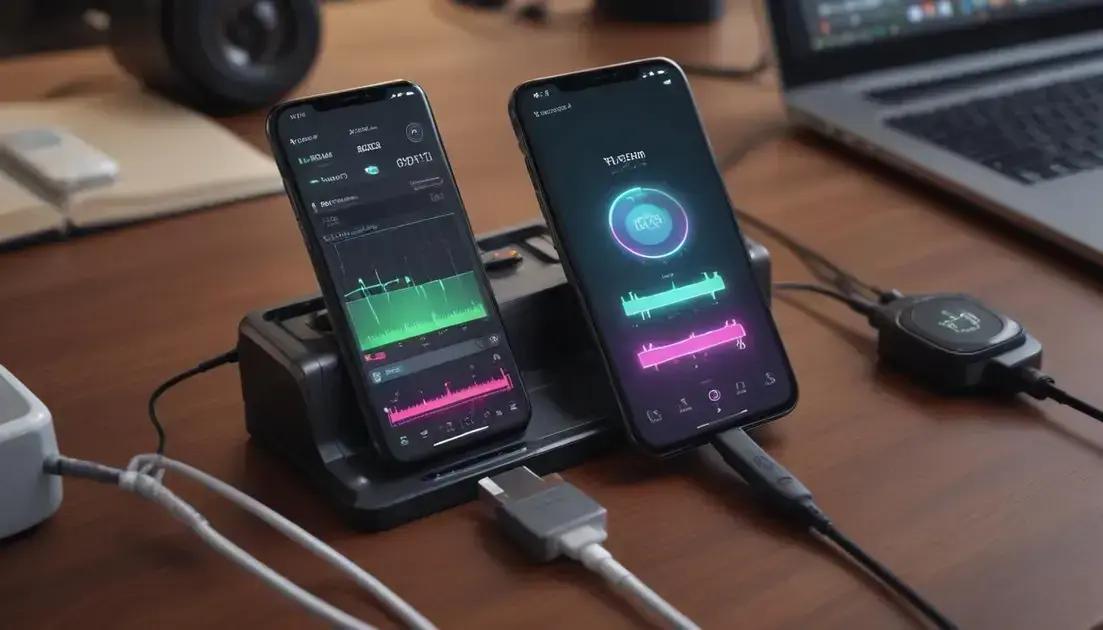
O carregamento rápido é uma tecnologia popular que permite aos usuários recarregar a bateria de seus dispositivos móveis em um tempo significativamente menor. Para profissionais técnicos, como editores de vídeo, músicos, desenvolvedores e artistas 3D, essa funcionalidade é especialmente valiosa, pois permite uma retomada rápida das atividades sem longos períodos de espera. Contudo, o uso constante e indiscriminado do carregamento rápido pode afetar negativamente a saúde da bateria a longo prazo. Por isso, entender os benefícios e limitações dessa tecnologia é essencial para garantir a durabilidade e a eficiência do seu dispositivo.
Os sistemas de carregamento rápido funcionam aumentando a corrente elétrica ou a voltagem fornecida à bateria, reduzindo o tempo necessário para atingir uma carga completa. Atualmente, existem diferentes padrões, como Qualcomm Quick Charge, USB Power Delivery (USB-PD), e outros proprietários de fabricantes. Esses sistemas controlam a energia entregue para evitar superaquecimento e danos à bateria, mas ainda assim, o calor gerado durante o processo pode acelerar o desgaste dos componentes químicos internos da bateria de íon-lítio.
Como o Carregamento Rápido Pode Impactar a Vida Útil da Bateria
O calor é o maior inimigo das baterias e o carregamento rápido, por aumentar a intensidade da corrente, tende a gerar mais temperatura durante o processo. O aumento térmico estimula reações químicas que degradam os eletrodos da bateria, fazendo com que sua capacidade diminua com o passar do tempo. Além disso, ciclos frequentes de carregamento rápido podem reduzir a quantidade total de carregamentos eficientes, diminuindo a vida útil útil da bateria.
Profissionais técnicos que utilizam intensamente seus dispositivos precisam equilibrar a praticidade do carregamento rápido com o cuidado para não acelerar o desgaste da bateria. Um uso moderado, aliado a práticas de carregamento inteligentes, pode maximizar a durabilidade do aparelho e garantir performance estável para atividades profissionais.
10 Dicas Para Usar o Carregamento Rápido Com Moderação
- Use carregamento rápido somente quando estiver com pouca bateria e precisar de carga imediata.
- Evite usar carregamento rápido durante a noite; prefira carregamento convencional.
- Não utilize o aparelho enquanto estiver carregando rapidamente, para reduzir geração de calor.
- Prefira carregadores originais ou certificados pelo fabricante para garantir segurança.
- Evite expor o aparelho a altas temperaturas durante o carregamento rápido.
- Intercale usos de carregamento rápido com carregamento convencional, para não sobrecarregar a bateria.
- Desative funções intensivas e notificações que possam gerar calor extra.
- Monitore a temperatura do dispositivo quando utilizar carga rápida.
- Atualize o sistema e firmware do aparelho para contar com otimizações do gerenciamento de energia.
- Considere adquirir power banks que ofereçam carregamento rápido com controle térmico e proteção integrada.
Comparativo de Tipos de Carregamento e Seus Impactos na Bateria
| Tipo de Carregamento | Velocidade | Geração de Calor | Impacto na Vida Útil | Indicação |
|---|---|---|---|---|
| Carregamento Rápido (Quick Charge, USB-PD) | Alta (até 50-100% em 30-60 min) | Alta | Moderado a alto, se usado constantemente | Uso pontual e emergencial |
| Carregamento Convencional (5-10W) | Moderada (1-2h para carga completa) | Baixa | Baixo | Uso cotidiano para preservar bateria |
| Carregamento Sem Fio | Lenta a moderada | Média | Moderado, pode gerar calor localizado | Uso prático, evitar durante calor intenso |
Passo a Passo Para Otimizar o Uso do Carregamento Rápido
- Utilize somente carregadores originais ou certificados para seu aparelho.
- Quando a bateria estiver baixa (até 20%), opte por carregar com carga rápida se precisar de uso imediato.
- Evite utilizar o aparelho durante o carregamento para diminuir a geração de calor.
- Após a bateria atingir por volta de 80%, considere reduzir a carga para métodos convencionais.
- Evite carregar o dispositivo em ambientes quentes para minimizar o impacto térmico.
- Desligue aplicativos que demandam muita energia para evitar aquecimento durante a carga.
- Atualize o sistema operacional e firmware para aproveitar melhorias em gestão energética.
- Se possível, configure agendamento do carregamento para momentos de menor uso.
- Use acessórios que ofereçam proteção contra sobrecarga, sobretensão e superaquecimento.
- Monitore periodicamente a saúde da bateria para avaliar a necessidade de ajustes nas práticas de carregamento.
O carregamento rápido é uma tecnologia que alia conveniência e eficiência, mas seu uso sem moderação pode comprometer a saúde da bateria a longo prazo. Para profissionais técnicos, o equilíbrio entre rapidez e cuidado é a melhor estratégia para garantir a performance duradoura do dispositivo e evitar interrupções inesperadas durante tarefas importantes.
Atualizações do Sistema: Mantenha Seu Celular Otimizado
Manter o sistema operacional do seu celular sempre atualizado é uma prática fundamental para garantir o desempenho otimizado e a máxima eficiência energética do dispositivo. Para profissionais técnicos como editores de vídeo, músicos, desenvolvedores e artistas 3D, cujas atividades dependem da estabilidade e velocidade do aparelho, as atualizações de sistema são essenciais para evitar falhas, melhorar funcionalidades e prolongar a vida útil da bateria.
As atualizações do sistema incluem não apenas correções de bugs, mas também melhorias significativas no gerenciamento de recursos do hardware, como processador, memória e bateria. Vendors de sistemas operacionais continuamente desenvolvem algoritmos para otimizar o consumo energético, reduzir processos desnecessários em background e tornar a execução de aplicativos mais eficiente.
Benefícios das Atualizações do Sistema para a Bateria e Performance
Além do incremento direto no desempenho, as atualizações atuam na economia de bateria através da otimização do gerenciamento de energia do sistema. Melhorias no kernel, ajustes em drivers de hardware e refinamento dos processos de sincronização e comunicação reduzem o consumo energético sem comprometer o funcionamento das aplicações.
Atualizações regulares também corrigem vulnerabilidades de segurança que podem ser exploradas por malware, muitas vezes responsáveis por drenagem excessiva da bateria. Além disso, garantem compatibilidade com as versões mais recentes dos aplicativos, frequentemente reformulados para serem mais eficientes.
10 Dicas Para Garantir um Sistema Atualizado e Otimizado
- Configure seu aparelho para receber atualizações automáticas, garantindo que você não perca lançamentos importantes.
- Reserve espaço suficiente na memória para a instalação das atualizações.
- Realize as atualizações em momentos de baixa demanda, preferencialmente com o aparelho conectado a uma fonte de energia e Wi-Fi estável.
- Revise as notas de atualização para entender as melhorias e correções aplicadas.
- Após a atualização, reinicie o aparelho para garantir que todas as mudanças sejam aplicadas corretamente.
- Monitore o desempenho e consumo de bateria nos dias seguintes para verificar a eficácia da atualização.
- Mantenha os aplicativos atualizados para garantir compatibilidade com o sistema.
- Evite interromper o processo de atualização para prevenir corrupções e falhas.
- Se detectar problemas após a atualização, considere reiniciar as configurações de fábrica ou buscar suporte técnico especializado.
- Periodicamente, faça limpeza de arquivos temporários para liberar recursos do sistema e melhorar a performance.
Comparativo: Versões de Sistemas Operacionais e seus Impactos em Bateria e Performance
| Versão do SO | Melhorias Relevantes | Consumo de Bateria | Recomendação |
|---|---|---|---|
| Android 11/12 | Otimização de background, melhorias em gerenciamento de permissão | Redução significativa | Atualizar para versões estáveis recentes |
| iOS 14/15 | Controle granular de energia, melhorias em otimização de apps | Melhora considerável | Recomendado manter sempre atualizado |
| Versões anteriores | Menos otimizações e correções | Consumo mais elevado | Atualizar para versões recentes para melhor experiência |
Guia Passo a Passo para Atualizar o Sistema no Android e iOS
- Android: Acesse Configurações > Sistema > Atualizações do sistema.
- Verifique se há atualizações disponíveis e, se houver, toque em “Baixar e instalar”.
- Conecte o aparelho a uma fonte de energia e a uma rede Wi-Fi estável durante o processo.
- Aguarde o download e instalação; o aparelho pode reiniciar automaticamente.
- iOS: Vá para Ajustes > Geral > Atualização de Software.
- Confira se há atualização disponível e toque em “Baixar e Instalar”.
- Mantenha o dispositivo conectado ao carregador e Wi-Fi até o processo finalizar.
- Reinicie o aparelho se solicitado para concluir a instalação.
- Após a atualização, revise configurações de permissão e notificações para garantir compatibilidade.
- Faça backup regular dos seus dados antes de atualizações importantes para prevenir perdas.
Manter o sistema do celular atualizado é uma prática imprescindível para profissionais que utilizam o dispositivo em tarefas que demandam alto desempenho e confiabilidade. Garantir que o aparelho opere na versão mais recente contribui para a redução do consumo de bateria, melhora o desempenho das aplicações, mantém a segurança e permite explorar novos recursos com estabilidade.
Carregadores Não Originais: O Barato Que Sai Caro.
Os carregadores não originais, geralmente mais baratos e facilmente encontrados no mercado, representam um risco significativo para a saúde da bateria e a segurança do smartphone. Para profissionais técnicos que dependem do aparelho para tarefas como edição de vídeo, produção musical, desenvolvimento de software e modelagem 3D, investir em carregadores originais ou certificados é fundamental para garantir a longevidade do dispositivo e evitar prejuízos relacionados à qualidade da energia fornecida.
Os carregadores originais são projetados para operar com a voltagem e corrente ideais para cada modelo de smartphone, garantindo uma carga segura, eficiente e com proteção contra sobrecarga, sobrecorrente e superaquecimento. Por outro lado, o uso de carregadores não originais pode resultar em fornecimento instável de energia, causando danos irreversíveis à bateria e, em casos extremos, comprometendo a integridade do hardware.
Problemas Associados ao Uso de Carregadores Não Originais
Carregadores de baixa qualidade podem enviar uma corrente elétrica com flutuações, picos ou voltagem incorreta, que a bateria não foi projetada para suportar. Isso acarreta no aumento do desgaste da bateria, com consequente redução da capacidade de carga e vida útil. Além disso, o calor gerado pela energia irregular pode provocar inchaço da bateria e, em casos críticos, riscos de explosão ou incêndio.
Do ponto de vista técnico, profissionais que usam seu smartphone em trabalhos pesados podem notar um aumento na instabilidade de funcionamento, desligamentos repentinos e queda no desempenho, devido à energia inconsistente. Isto interfere diretamente na produtividade e pode levar à perda de dados importantes.
10 Dicas para Escolher e Usar Carregadores com Segurança
- Prefira sempre carregadores originais do fabricante ou certificados por órgãos reconhecidos.
- Evite adquirir carregadores de marcas desconhecidas ou genéricos muito baratos.
- Cheque se o carregador possui certificações como Anatel no Brasil.
- Desconfie de carregadores com cabo muito curto ou acabamento precário.
- Verifique as especificações técnicas do carregador, como voltagem e corrente de saída compatíveis com seu aparelho.
- Evite carregar o dispositivo com carregadores que não apresentam informações claras de especificação.
- Utilize cabos originais ou certificados para garantir a qualidade da conexão e carga.
- Não improvise consertos em cabos ou carregadores.
- Monitore a temperatura do dispositivo durante o carregamento e evite o uso em caso de aquecimento excessivo.
- Substitua carregadores e cabos danificados imediatamente para evitar riscos.
Tabela Comparativa: Carregadores Originais vs. Não Originais
| Característica | Carregador Original | Carregador Não Original | Impacto na Bateria |
|---|---|---|---|
| Confiabilidade da Corrente | Alta, consistente | Baixa, instável | Original preserva a saúde, não original acelera desgaste |
| Proteções Integradas | Sim: contra sobrecarga, sobrecorrente, temperatura | Geralmente ausentes | Original protege, não original oferece risco |
| Compatibilidade | Garantida para modelo específico | Variable, nem sempre compatível | Original evita falhas, não original pode causar incompatibilidades |
| Durabilidade | Alta | Baixa | Original dura mais, não original pode falhar rapidamente |
| Segurança | Certificada, testada | Não garante segurança | Original minimiza riscos, não original pode causar acidentes |
Top 10 Carregadores Originais Recomendados no Brasil para Profissionais Técnicos
- Apple 20W USB-C Power Adapter – Aproximadamente R$ 230 – Excelente para iPhones e iPads, segura e rápida.
- Samsung Super Fast Charger 25W – Aproximadamente R$ 150 – Carregamento rápido para celulares Samsung com boa durabilidade.
- Xiaomi 33W Fast Charger – Aproximadamente R$ 120 – Compatível com smartphones Xiaomi com certificação de segurança.
- OnePlus Warp Charge 30T – Aproximadamente R$ 250 – Carregamento ultrarrápido com sistema de proteção térmica.
- Motorola TurboPower 30 – Aproximadamente R$ 130 – Carregador rápido original para aparelhos Motorola, eficiente e seguro.
- Anker PowerPort PD 2 – Aproximadamente R$ 200 – Carregador certificado de alta qualidade com múltiplas portas.
- Lenovo 45W USB-C Charger – Aproximadamente R$ 180 – Opção robusta para tablets e ultrabooks com segurança total.
- Asus 30W Fast Charger – Aproximadamente R$ 140 – Bom para carregamento rápido em dispositivos Asus.
- Apple MagSafe Charger – Aproximadamente R$ 400 – Carregamento sem fio com alinhamento magnético para iPhones.
- Samsung Wireless Charger Duo – Aproximadamente R$ 350 – Permite carregar dois dispositivos sem fio com eficiência.
Guia passo a passo para identificar um carregador não original e substituí-lo
- Analise a embalagem: carregadores originais possuem embalagens de alta qualidade e selos oficiais.
- Verifique o peso: carregadores não originais costumam ser mais leves devido a componentes inferiores.
- Confira as conexões e acabamento: originais têm encaixes firmes e acabamento robusto.
- Procure certificações como selo da Anatel ou outras em conformidade com as normas vigentes.
- Teste o carregador com aplicativos de monitoramento para avaliar a estabilidade da corrente.
- Observe o aquecimento durante o uso: superaquecimentos são indicativos de problemas.
- Se suspeitar de falsificação, evite o uso para prevenir danos.
- Adquira carregadores em lojas oficiais ou com boa reputação.
- Se necessário, consulte o suporte do fabricante para confirmar a autenticidade do produto.
- Substitua imediatamente carregadores antigos, danificados ou suspeitos para garantir segurança.
Embora a tentação de adquirir carregadores não originais seja grande devido ao preço reduzido, para profissionais técnicos esse é um risco que pode sair muito caro. Investir em carregadores originais é uma decisão inteligente para garantir a integridade do aparelho, o desempenho constante e a segurança do usuário. A economia a curto prazo dificilmente compensa os prejuízos causados por carregadores inadequados.